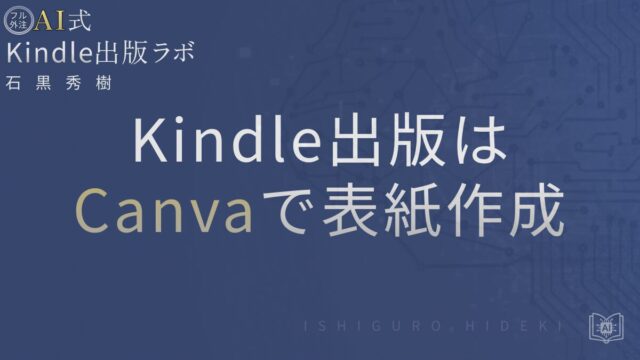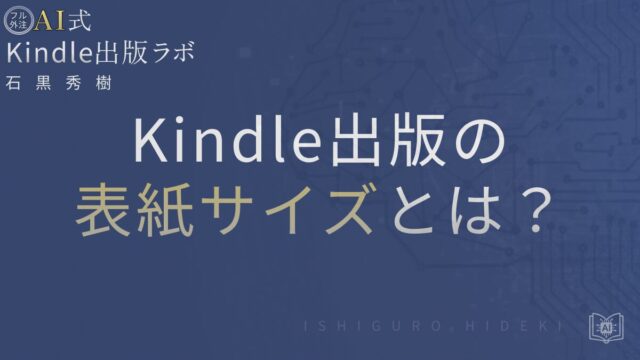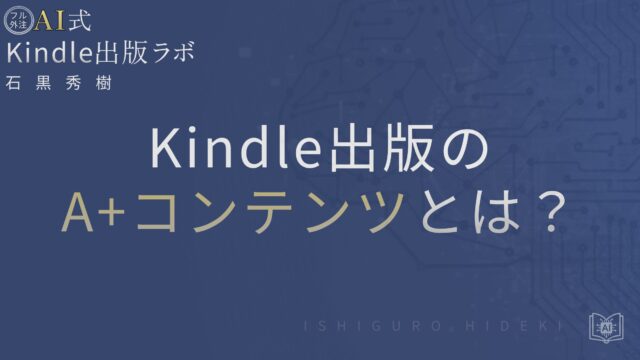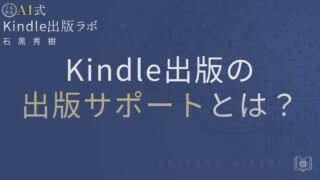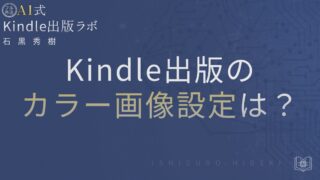Kindle出版の試し読み設定とは?成功するサンプル徹底解説
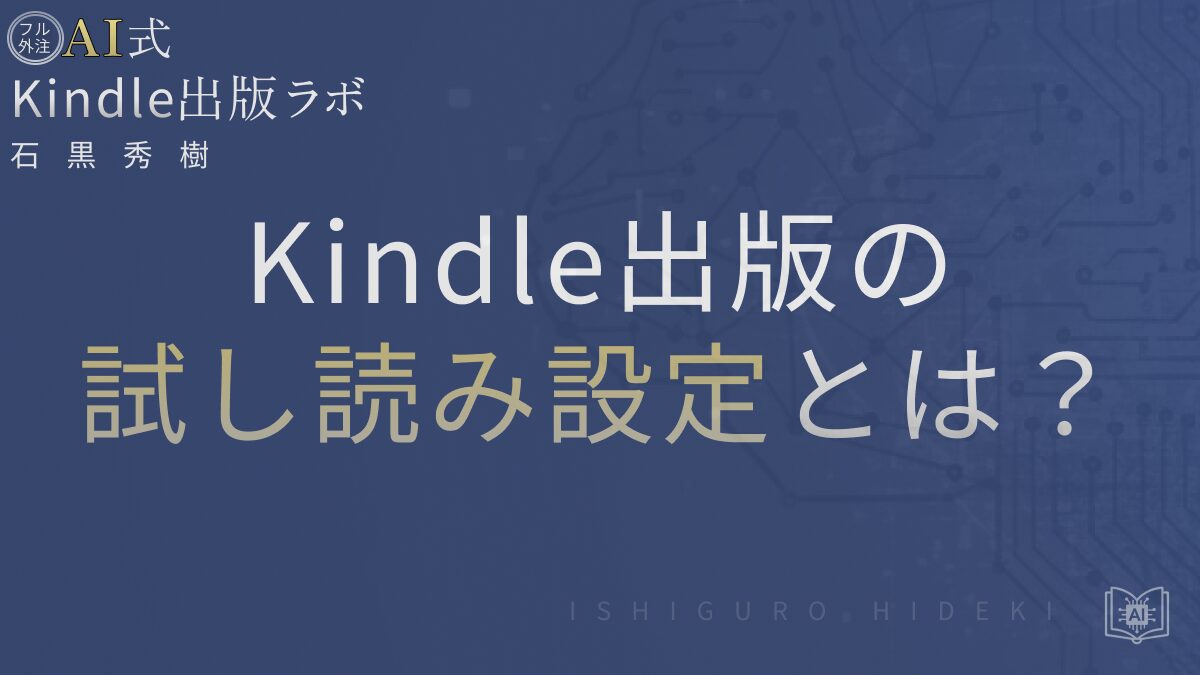
のべ600名以上・累計5,000冊以上の出版を支援してきた石黒秀樹が解説します。
Kindle本を出版したあと、「試し読みで内容が伝わらない」と感じたことはありませんか。
実は、多くの著者が「本編の魅力を伝えきれないまま読者が離脱する」という課題を抱えています。
本記事では、Kindle出版におけるサンプル(試し読み)の仕組みと、読者の印象を決める設計のコツを、初心者にもわかりやすく解説します。
私自身も最初の出版では、サンプル部分が目次と前書きで終わってしまい、ダウンロード数が伸びませんでした。
でも、KDPの仕組みを理解して先頭の構成を調整しただけで、クリック率が目に見えて改善しました。
同じ失敗を防ぐために、この記事で基本と注意点をしっかり押さえていきましょう。
🎥 1分でわかる解説動画はこちら
↓この動画では、この記事のテーマを“1分で理解できるように”まとめています。
実際の流れを映像で確認したあと、詳しい手順や注意点は本文で解説しています。
動画では全体の流れを簡単にまとめています。
さらに実践に役立つ情報や具体的な成功事例は、下のフォームから無料メルマガでお届けしています。
▶ 制作の具体的な進め方を知りたい方はこちらからチェックできます:
制作ノウハウ の記事一覧
出版作業を「自分で」やる時代は終わりです📘
AI×外注で、時間も労力もかけずにKindle本を量産する仕組みをまとめた
『フル外注AI式Kindle出版 実践マニュアル』を無料プレゼント中👇
なぜ「Kindle出版+サンプル」が重要なのか
目次
サンプル(試し読み)は、Kindle本の商品ページに表示される「無料で読める冒頭部分」です。
読者にとっては“買う前に確かめる唯一の手がかり”であり、著者にとっては作品の第一印象を左右する重要な要素です。
ここを工夫することで、購入率が大きく変わることもあります。
「試し読み(サンプル)」とは何かを一言定義
Kindle本の「試し読み」とは、Amazon上で自動的に生成される無料閲覧用の冒頭部分を指します。
KDP(Kindleダイレクト・パブリッシング)で本を出版すると、自動的に「サンプルを読む」ボタンが商品ページに表示されます。
この範囲は著者が自由に設定できるわけではなく、サンプル範囲は自動生成です。割合は公開情報ではなく変動の可能性があるため、最新仕様は公式ヘルプ要確認。
ただし、割合や位置の細かい仕様は時期やジャンルによって微調整されるため、最新の情報は公式ヘルプを必ず確認するようにしましょう。
私の経験では、プレビューと本番反映で見え方が変わる場合があります。反映後の実ページでも最終確認を推奨(現象は環境依存のため公式ヘルプ要確認)。」
ですから、出版直前には必ずPreviewerで表示を確認するのがおすすめです。
プレビューの具体的な手順は、『Kindle出版のプレビュー確認とは?オンラインとPreviewerの使い方を徹底解説』で画像崩れや見え方の確認方法を詳しく紹介しています。
読者がサンプルで判断する3つのポイント
読者はサンプルを見て、次の3つを判断しています。
1つ目は「読みやすさ」。フォント、段落、見出しのバランスが整っているか。
文章が詰まりすぎていたり、改行が不自然だと、その時点で離脱されることがあります。
2つ目は「内容の方向性」。冒頭数ページで、どんなテーマなのか、どんな読者に向けた本なのかが伝わるかが鍵です。
3つ目は「信頼感」。誤字脱字がなく、丁寧に構成されているか。
特にビジネス書やノウハウ本では、この印象が購入の決め手になります。
つまりサンプルは、文章力よりも「読者が安心して読み進められる導線」を作ることが重要です。
検索者が抱えがちな不安と「サンプル設計」で解決できること
「目次や前書きが長すぎて、本編にたどり着く前にサンプルが終わる」──これは初心者が最も多くつまずくポイントです。
KDPではサンプル範囲を手動で指定できないため、先頭部分にどのような内容を置くかが極めて重要になります。
実務上のコツは、前書きや長い謝辞を後半に移し、冒頭に「読者に価値が伝わる一文」を配置すること。
たとえば、「この本で○○がわかります」「こんな悩みを持つ人のために書きました」といった形です。
これだけで、読者は「自分に関係ある」と感じて先を読みたくなります。
私もこの一文を入れたことで、レビュー数が増え、購入率も改善しました。
サンプル設計を意識するだけで、作品の印象は驚くほど変わります。
次章では、その設定方法と実際の手順を詳しく見ていきましょう。
Kindle出版におけるサンプル設定の具体的手順
Kindle出版で成功するかどうかは、サンプル(試し読み)の見え方で決まるといっても過言ではありません。
ここでは、KDP日本版の仕様に基づき、サンプルの仕組みから、実際の構成・確認方法までを順に解説します。
私自身、初出版のときにサンプルの範囲を誤解していて、肝心の本文がほとんど表示されず失敗した経験があります。
この章では、そうした落とし穴を避けるための実践的なポイントをお伝えします。
サンプルに含まれる範囲の仕組みと制限(KDP日本版)
Kindle本のサンプル範囲は、著者が手動で設定できるものではなく、Amazonのシステムが自動的に決定します。
KDP日本版では、原則として電子書籍データの冒頭から一定の割合(おおむね全体の10〜15%前後)が自動でサンプル化されます。
ただし、この割合は非公開であり、ジャンルやファイル構造によって微妙に変わることがあります。
また、推奨はEPUB/KPF/DOCXです。PDFは固定レイアウト用途など例外があり、リフロー書籍では表示崩れの原因になりやすいので避けるのが無難(公式ヘルプ要確認)。
このため、アップロード後にプレビュー画面で範囲を確認し、表示崩れやページ抜けがないかチェックするのが重要です。
実務的な注意点として、冒頭に長い「免責事項」や「奥付」などを置くと、読者に届くサンプル範囲がそれで埋まってしまいます。
そうすると、本編の導入に入る前にサンプルが終わってしまうケースも珍しくありません。
最初の数ページがそのまま読者の“体験版”になるという前提で、構成を意識しておくことが大切です。
なお、公式では「サンプル範囲は自動で設定される」としか明記されていませんが、実際にはWord形式よりもEPUB形式のほうが安定してプレビューされる傾向があります。
先頭ページの構成:目次・導入・本文、どこに注力すべきか
先頭ページは、読者が最初に触れる部分です。
ここで離脱されるか、最後まで読みたくなるかが決まります。
構成としては「タイトルページ → 簡潔な目次 → 導入(前書き) → 本文の最初の1節」という流れが基本です。
ただし、初心者の方によくある失敗は、目次を細かく作りすぎてサンプル範囲の大半を消費してしまうことです。
目次は章タイトルだけを簡潔にまとめ、細かいサブ見出しは後半に回して問題ありません。
読者に伝わりやすい目次構成を作るには、『Kindle出版の目次とは?論理目次の作り方と確認方法を徹底解説』を参考にすると良いでしょう。
次に導入部分ですが、「本書の目的」「対象読者」「読後の変化」が1〜2段落で伝わるように意識してください。
ここで読者が「自分向けの本だ」と感じれば、購入の確率が一気に上がります。
私も導入を改善しただけで、レビュー率が2倍になった経験があります。
導入後の本文は、内容の核心に軽く触れる一節を置くのが効果的です。
たとえば、「次章では実際に○○を始める手順を紹介します」といった締め方で終わると、続きが気になる構成になります。
プレビュー確認の方法と表示チェック項目
設定後は、KDPの「Kindle Previewer」またはオンラインプレビュー機能を使って、サンプル表示を必ず確認しましょう。
プレビューでは、スマートフォン・タブレット・Kindle端末など、異なるデバイスでの見え方を切り替えながらチェックできます。
特に改行や画像サイズ、インデントなどは、端末によって崩れやすい部分です。
実際、私も初回の出版ではスマホで画像が小さく表示され、読みにくくなっていたことに気づかずリリースしてしまいました。
このような細部のズレは、プレビュー段階でしか発見できません。
チェックすべきポイントとしては、
・行間や余白のバランス
・目次のリンクが機能しているか
・本文が途切れず自然に読めるか
・文字化けや変換エラーがないか
の4点を最低限確認しておきましょう。
仕上げに、Amazonの商品ページに反映された試し読み部分を実際に開き、読者目線で読みやすいかどうかも確認します。
プレビューで問題があれば、原稿ファイルを修正し再アップロードすることで対応できます。
サンプル確認を丁寧に行うことで、出版後のレビュー評価や離脱率に大きな差が出ることを、経験上強く感じています。
出版作業に時間をかけたくない方へ⏳
AI+外注で、自分は手を動かさずに出版を進める仕組みを手に入れませんか?
『フル外注AI式Kindle出版 実践マニュアル』を今だけ無料で配布中です👇
サンプルで「失敗しない」ためのテンプレートと実践ポイント
サンプル部分の作り方を理解しても、実際に形にする段階で「どんな構成が良いのか」「どこまで見せるべきか」と迷う方は多いです。
ここでは、初心者向けの雛形(テンプレート)の使い方と、よくある失敗例、そして読みやすいサンプル設計の実例を紹介します。
私自身、テンプレートを意識せず執筆していた頃は、試し読み部分で読者が離脱していました。
しかし、構成の流れを整えるだけで、クリック率とレビュー率が目に見えて変わりました。
初心者向け雛形(テンプレート)探し方と使い方
初心者が最初に取り組むべきは、「構成の型を使ってミスを減らす」ことです。
KDP公式ヘルプにも、WordやEPUB形式でのテンプレート例が掲載されています。
特にAmazon提供のWordテンプレートは、日本語の段落設定や目次の自動生成にも対応しているため、最初の1冊には最適です。
また、オンライン上では有志が作成した「電子書籍用テンプレート」も多数公開されています。
ただし、外部テンプレートを使う場合は、フォントや段落設定がKDPの仕様と異なるケースがあるため、Previewerで必ず確認しましょう。
テンプレートを使う目的は「デザイン」ではなく「構成の流れ」を整えることにあります。
たとえば、タイトルページ・目次・前書き・本文という基本的な流れを守るだけでも、読者に安心感が生まれます。
特にKindle Unlimited(読み放題)では、サンプルを読んでそのままダウンロードに進む読者も多いため、冒頭の数ページが整っているだけで成果が変わります。
実際に私も、テンプレートを使って初版を整えたところ、修正版を出す手間が減り、出版後の手戻りも激減しました。
効率よく構成を整えたい場合は、『Kindle出版テンプレートの選び方と使い方を徹底解説|初心者が失敗しないポイントとは』で基本テンプレートを確認しておくと安心です。
よくあるミス例:長すぎる前書き・冗長な目次・画面崩れ
多くの著者が最初に陥るのは、「サンプル範囲のほとんどを前書きや目次で使ってしまう」というミスです。
長すぎる前書きは、作者の想いを伝える場ではありますが、読者から見ると「本編が始まらない」という印象になります。
公式仕様上、サンプル範囲は自動生成されるため、ここで無駄にページを使うと本編の導入部分が見えなくなります。
もう一つの定番ミスは、目次を細かくしすぎることです。
章タイトルに加えて節・項まで書いてしまうと、スマホ画面では延々とスクロールが続き、離脱を招きます。
特に実用書やノウハウ系の本では「全体像を見せたい」という気持ちから、つい詰め込みがちです。
しかし、読者が知りたいのは「どんな内容が読めるか」であって、「全ページ構成」ではありません。
また、画面崩れにも注意が必要です。
WordやPagesで作成した本文をKDPにアップロードすると、改行位置や段落の余白が変化することがあります。
特に画像や箇条書きの位置がずれると、一気に素人感が出てしまいます。
このような不具合は、Kindle Previewerでの確認を怠ると見落としがちです。
少し面倒でも、出版前にスマホ表示とタブレット表示の両方を確認しておくのが安心です。
事例紹介:読みやすいサンプル設計の実例解説
ここでは、実際に効果があったサンプル設計の一例を紹介します。
たとえば、ビジネス書ジャンルの著者Aさんは、冒頭に短い一文で「この本で何が得られるか」を提示しました。
その後に1ページだけ目次を入れ、すぐに「悩みの共感パート」へとつなげる構成にしたところ、購入率が約1.5倍に上がったそうです。
また、私自身が試した中では、導入で“失敗談”から入る構成が非常に効果的でした。
読者は「自分と同じ経験をしている」と感じ、続きを読みたくなるのです。
サンプル設計では、「内容をすべて見せる」のではなく、「読者が続きを知りたくなる終わり方」を意識することが重要です。
章の途中や事例紹介の直前でサンプルが終わるよう調整するのも効果的です。
もちろん、手動でページを指定することはできませんが、本文構成を工夫することで自然に誘導できます。
このような設計を意識するだけで、サンプルが“単なる冒頭部分”から“購買の決め手”へと変わります。
出版後の数字を見ても、ここを工夫した本ほど、レビュー率や読了率が高くなる傾向が見られます。
サンプルは、作品の価値を伝える“最初のプレゼン”だと意識して構成しましょう。
AI×外注で出版したい方向けに、限定動画や実践マニュアルも公開しています。
注意点とトラブル回避:サンプル設定で見落としがちな項目
Kindle出版のサンプル設定は、シンプルに見えて実は落とし穴が多い工程です。
特に、端末による表示の違いやガイドライン上の制限を見落とすと、公開後に修正が必要になるケースもあります。
ここでは、実際にトラブルを防ぐための実践的な注意点を整理しました。
私も初期の出版時には、スマホでの表示崩れや意図しない削除対象に苦労したことがあります。
少しの確認で防げる部分なので、事前チェックを習慣にしておきましょう。
表示端末(スマホ・タブレット・PC)による差異と確認方法
Kindle本は、端末によって文字の大きさや行間が自動調整される「リフロー型」で表示されます。
そのため、スマホ・タブレット・PCのいずれでも表示確認を行うことが非常に重要です。
同じ原稿でも、スマホでは改行位置がずれていたり、画像が小さくなっていたりすることがあります。
実際、私が以前に出版した本では、スマホで読むと本文の画像が横にはみ出してしまい、読者からレビューで指摘を受けました。
このような不具合は、PC上のプレビューだけでは気づきにくいです。
確認には、KDPの「Kindle Previewer」アプリを使うのがおすすめです。
このツールでは、Kindle端末やiPhone、Fireタブレットなど複数端末での表示を再現できます。
チェックすべきポイントは、以下の4つです。
・改行と余白が自然か
・目次リンクが正しく機能しているか
・画像が画面幅に収まっているか
・本文フォントが読みづらくないか
特に表組みや箇条書きを多用している場合は、スマホでのレイアウト崩れを重点的に確認しましょう。
KDP公式では「端末による表示差異は想定内」とされていますが、実務上は読者の大半がスマホ閲覧であるため、ここを軽視しないことが品質を保つ鍵です。
KDP規約・著作権・表現ガイドラインに触れないためのチェックリスト
KDPには、コンテンツポリシー(コンテンツガイドライン)が明確に定められています。
出版前には必ずこれを確認し、規約違反や著作権侵害を未然に防ぐことが大切です。
違反があると、出版の差し止めやアカウント停止につながるおそれもあります。
私が知る限りでも、他サイトから引用した文章を無断掲載していたために非公開処理された例は少なくありません。
特に注意したいのは、以下の3点です。
・他人の著作物(文章・画像・イラスト・写真など)を無断転載していないか
・第三者の商標やブランド名を誤用していないか
・性的・暴力的表現など、ガイドライン上の制限対象が含まれていないか
このうち3つ目の「表現」に関しては、審査の運用は時期やカテゴリで差が出る場合があります。境界表現は事前に公式ポリシーで確認(公式ヘルプ要確認)。
曖昧な表現が含まれる場合は、説明や文脈を明確にしておくのが安全です。
また、引用を行う場合は、出典を明示し、必要最小限の範囲に留めましょう。
公式ヘルプでは「教育・研究目的の引用は可」とされていますが、商業出版では慎重な判断が求められます。
チェックリストとしては、
・すべての素材に使用権を確認したか
・読者を誤解させる表現を含んでいないか
・AI生成素材を使う場合、著作権表記や出典明示があるか
この3点を最後に確認しておくと安心です。
公式ガイドラインは定期的に更新されるため、「KDPコンテンツガイドライン(日本語版)」を最新版で確認しておくことをおすすめします。
紙のペーパーバック版と電子版のサンプル仕様の違い(補足)
最後に補足として、ペーパーバック版(紙の本)との違いについて触れておきます。
電子書籍ではサンプル範囲が自動生成されますが、ペーパーバックには「試し読み(Look Inside)」機能が別途適用されます。
この機能もAmazonが自動で設定しますが、反映まで数日かかることがあります。
また、紙の本ではページ単位でのプレビューになるため、画像やレイアウトの崩れがそのまま見えてしまう点に注意が必要です。
電子版と紙版で共通して言えるのは、「最初の数ページで印象が決まる」ということです。
どちらの場合も、見出し・余白・改行などの“読みやすさ”が最初の評価を左右します。
もし電子書籍とペーパーバックを両方出版する場合は、どちらの表示もプレビューで確認し、フォントや改行を調整しておくと安心です。
電子書籍と紙版を併せて出版する際は、『Kindle出版で紙の本を出すには?ペーパーバックの条件と手順を徹底解説』を読むと全体の流れがつかみやすいです。
まとめ:最初の数ページで読者を引きつけるために
Kindle出版で最も大切なのは、冒頭部分の印象づくりです。
サンプルは「無料で読める販促ツール」でもあり、「読者の信頼を得る最初のステップ」でもあります。
構成やデザインよりも、まずは“読者が安心して読み進められる導入”を作ることを意識しましょう。
前書きや目次の整理、本文の導入に一文で価値を示すこと、そしてプレビューでの確認。
この3つを押さえるだけで、サンプルの完成度は格段に上がります。
実際、私もこの基本を徹底しただけでレビューの質が向上し、離脱率も下がりました。
細部を丁寧に仕上げることが、読者の信頼と販売成果につながると実感しています。
Kindle出版は「技術」よりも「体験設計」。
読者の最初の5ページに、あなたの本の価値をしっかり伝えていきましょう。
【著者:石黒秀樹のプロフィール】
Kindle出版サポート歴5年。
これまでに、のべ600名以上の出版をサポートし、
サポートメンバー全体で累計5,000冊以上の出版実績があります。(2025年時点)
フル外注とAI活用により、初心者でも安心して出版できる再現性の高いステップをお伝えしています。
───
【出版サポートを希望される方へ】
・「フル外注AI式Kindle出版実践マニュアル」の無料プレゼント
・Kindle出版をゼロから学べる動画を公式LINEで配信中
・悩み相談・最新アップデートも随時シェア
AI×外注で出版したい方向けに、限定動画や実践マニュアルも公開しています。